विंडोज 7 कंट्रोल पैनल से अप्रयुक्त तृतीय पक्ष आइटम निकालें
सभी को विंडोज कंट्रोल पैनल पर जाने की जरूरत हैसमय-समय पर एक रखरखाव कार्य करने के लिए। लेकिन अगर आप अनावश्यक आइकन के माध्यम से स्क्रॉल करना पसंद नहीं करते हैं, तो यहां बताया गया है कि तीसरे पक्ष के कार्यक्रमों को जोड़ने से कैसे छुटकारा पाया जाए।
अवांछित नियंत्रण कक्ष आइटम निकालें
इस उदाहरण के लिए मैं फ्लैश प्लेयर कंट्रोल पैनल आइकन को हटा रहा हूं क्योंकि मैं इसे कभी भी उपयोग नहीं करता हूं।

प्रारंभ और क्लिक करें प्रकार: सी: WindowsSystem32 खोज बॉक्स में और दर्ज करें मारा।
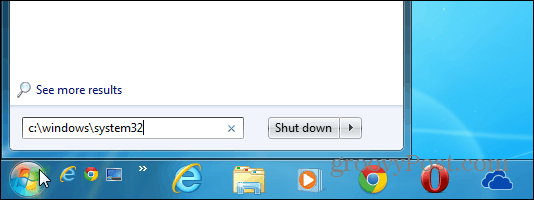
System32 फ़ोल्डर में .cpl फ़ाइलों के लिए एक खोज करते हैं। इससे आपको कंट्रोल पैनल के आइटम आसानी से मिल जाएंगे। फिर जिस आइटम को आप चाहते हैं उसे राइट-क्लिक करें और हटाएं पर क्लिक करें। इस मामले में मैं FlashPlayerCPLApp.cpl को हटा रहा हूं, लेकिन जिस आइटम को आप निकालना चाहते हैं वह अलग हो सकता है। यदि आप सुनिश्चित नहीं हैं कि सीपीएल फाइल क्या आप हटाना चाहते हैं, के साथ जुड़ा हुआ है, तो बस एक त्वरित Google खोज करें।
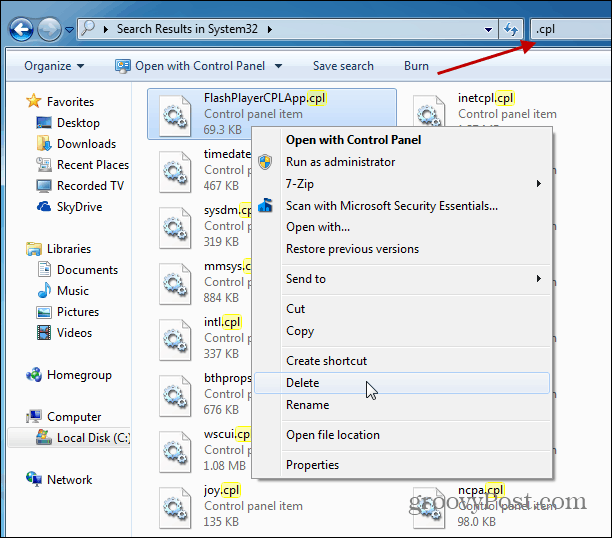
नियंत्रण कक्ष के बाहर बंद करें और इसे फिर से लॉन्च करें, और अब फ़्लैश प्लेयर नियंत्रण कक्ष आइटम अब सूचीबद्ध नहीं है।
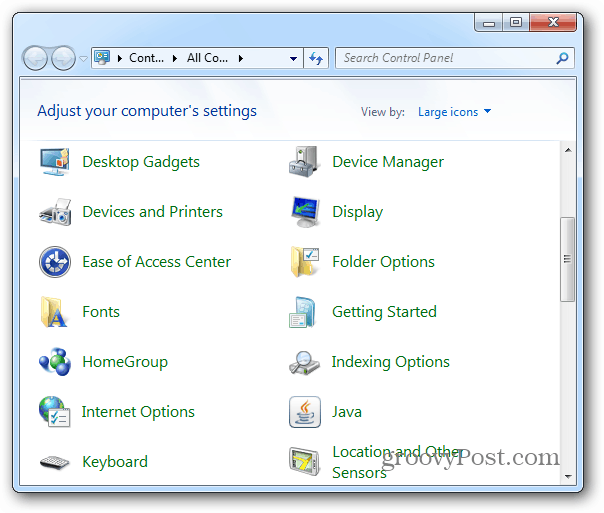
ध्यान दें: अवांछित वस्तुओं को हटाने के लिए यह सबसे अच्छा काम करता हैतृतीय-पक्ष सॉफ़्टवेयर नियंत्रण कक्ष में जोड़ता है। दूसरे शब्दों में, आप एक फ्लैश या स्टारडॉक आइटम को आसानी से हटा सकते हैं, लेकिन विंडोज फ़ायरवॉल या डिवाइस मैनेजर नहीं। वास्तव में, विंडोज़ ने आपको रजिस्ट्री को हैक किए बिना, समूह नीति का उपयोग करके या फ़ाइल का स्वामित्व लेने के बिना देशी वस्तुओं को हटाने नहीं दिया।
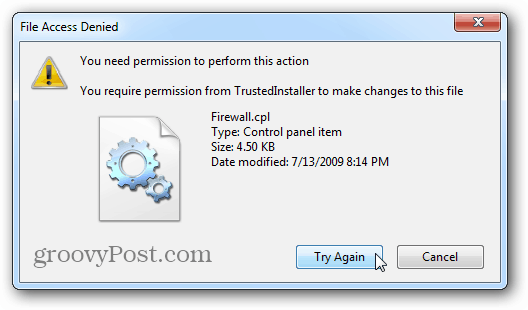









एक टिप्पणी छोड़ें